Pourquoi les vidéos YouTube ne sont pas lues sur Firefox et comment résoudre ce problème en 3 solutions
Vous est-il déjà arrivé de vous retrouver en plein milieu d'une session YouTube et de voir apparaître le message « Vidéo impossible » ? C'est frustrant, n'est-ce pas ? Surtout avec Firefox, et le problème persiste. J'ai vécu la même chose. Vous essayez de rattraper votre retard sur vos chaînes préférées ou de regarder un tutoriel, mais Firefox refuse de coopérer, vous laissant face à un écran vide ou un message d'erreur frustrant.
Ici, nous allons expliquer les raisons pour lesquelles Les vidéos YouTube ne sont pas lues sur Firefox, les erreurs courantes que vous pourriez rencontrer et comment les corriger. Que vous cherchiez à résoudre un problème ponctuel ou à prévenir de futurs problèmes, ce guide vous aidera.
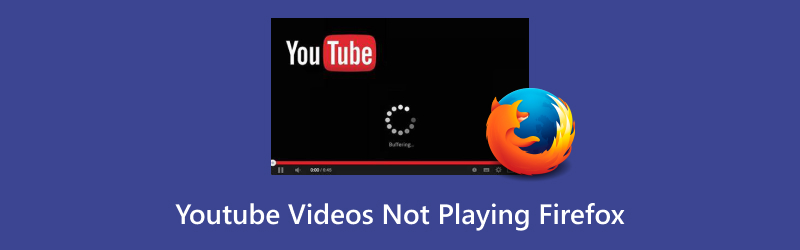
- LISTE DES GUIDES
- 1. Raisons possibles pour lesquelles les vidéos YouTube de Firefox ne sont pas lues
- 2. Problèmes courants que vous avez peut-être déjà rencontrés
- 3. 3 façons de résoudre le problème de non-lecture des vidéos YouTube sur Firefox
- 4. Comment réparer une vidéo YouTube téléchargée qui ne s'ouvre pas
- 5. FAQ
1. Raisons possibles pour lesquelles les vidéos YouTube de Firefox ne sont pas lues
Il n'y a rien de pire que de regarder une vidéo et de constater qu'elle ne se charge pas. Vous n'êtes pas seul si vous avez essayé d'actualiser votre page et de redémarrer votre navigateur, mais que vous n'arrivez toujours pas à lire les vidéos YouTube sur Firefox. Plusieurs facteurs peuvent être à l'origine du problème. Examinons les plus courants.
1.1. Version obsolète de Firefox
L'une des premières choses à vérifier est que votre navigateur Firefox est à jour. Les anciennes versions de Firefox peuvent présenter des problèmes de compatibilité avec les dernières technologies web utilisées par YouTube, comme la lecture de vidéos HTML5. Cela peut empêcher le chargement ou la lecture des vidéos. Assurez-vous d'utiliser la version la plus récente pour éviter ces problèmes.
1.2. Conflit d'accélération matérielle
L'accélération matérielle est une fonctionnalité qui accélère le rendu vidéo en déchargeant certaines tâches sur le processeur graphique (GPU) de votre ordinateur. Bien que cela semble prometteur en théorie, cela peut parfois entraîner des problèmes de lecture vidéo, notamment sur YouTube. Si l'accélération matérielle est activée, elle peut empêcher la lecture correcte des vidéos dans Firefox.
1.3. Cache ou cookies corrompus
Si vous n'avez pas vidé le cache ou vidé les cookies de votre navigateur depuis un certain temps, cela pourrait être le problème. Les fichiers en cache et les cookies peuvent être corrompus au fil du temps, ce qui peut entraîner des problèmes de chargement des vidéos. Ces fichiers sont censés accélérer votre navigation, mais ils peuvent parfois interférer avec des fonctionnalités comme les vidéos YouTube.
1.4. Problèmes liés à Flash Player
Bien que YouTube utilise HTML5 par défaut, certaines anciennes versions de Firefox ou certains paramètres système peuvent entraîner des conflits avec le plugin Flash. Cela peut entraîner des vidéos qui ne se chargent pas ou ne sont pas lues du tout.
2. Problèmes courants que vous avez peut-être déjà rencontrés
Si vous rencontrez des difficultés pour lire des vidéos YouTube sur Firefox, vous pourriez recevoir des messages d'erreur spécifiques. Examinons quelques-uns des plus courants.
2.1. Erreur 500
Le message « Erreur 500 » est un problème côté serveur, ce qui signifie que le problème ne vient pas de votre côté. Cependant, si cette erreur s'affiche lorsque vous essayez de regarder des vidéos YouTube dans Firefox, cela peut indiquer un problème temporaire avec les serveurs de YouTube. Ce problème est généralement passager ; il suffit d'actualiser la page ou d'attendre quelques minutes pour le résoudre.
2.2. Erreur 102630
L'erreur 102630 est un autre problème frustrant qui peut survenir lors du chargement de vidéos sur YouTube. Elle indique généralement un problème de communication entre Firefox et les serveurs de YouTube. Elle peut être due à une mauvaise configuration de Firefox, à une extension de navigateur interférant avec YouTube, ou même à un problème de connexion Internet.
2.3. Erreur « Cette vidéo n'est pas disponible »
Si le message « Cette vidéo n'est pas disponible » s'affiche, cela peut signifier qu'elle est privée, restreinte géographiquement ou supprimée par son auteur. Cependant, si vous êtes certain que la vidéo devrait être disponible et que le message persiste, cela peut indiquer un problème de lecture sur Firefox.
2.4. Impossible de se connecter au serveur
Ce message apparaît souvent en cas de problème avec votre connexion Internet ou si YouTube est temporairement indisponible. Vérifiez votre connexion Wi-Fi ou Ethernet et essayez d'utiliser un autre navigateur pour voir si cela résout le problème.
3. 3 façons de résoudre le problème de non-lecture des vidéos YouTube sur Firefox
Si vous rencontrez toujours des problèmes après avoir identifié leur cause, ne vous inquiétez pas ! Il existe quelques étapes simples pour résoudre le problème.
3.1. Désactiver l'accélération matérielle
L'une des solutions les plus rapides pour résoudre le problème de lecture des vidéos YouTube sur Firefox est de désactiver l'accélération matérielle. Voici comment procéder :
Lancez Firefox puis cliquez sur les trois lignes horizontales dans le coin supérieur droit pour ouvrir le menu.
Sélectionner 'Paramètres'.
Faites défiler vers le bas jusqu'à «Performance' section.
Désélectionnez l'option qui dit «Utiliser les paramètres de performances recommandés.'
Désactiver l'option dit «Utiliser l'accélération matérielle lorsqu'elle est disponible.'
Redémarrez Firefox et essayez à nouveau de charger YouTube.
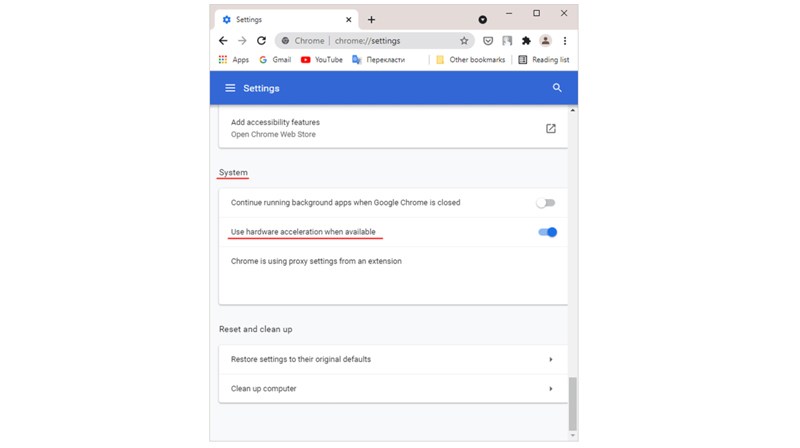
Désactiver l'accélération matérielle peut résoudre les problèmes de lecture, mais cela peut ralentir votre navigateur lorsque vous regardez d'autres vidéos. Vous devrez peut-être essayer ce paramètre pour trouver celui qui vous convient le mieux.
3.2. Vider le cache et les cookies
Pour résoudre les problèmes de chargement des vidéos YouTube, vous pouvez vider le cache et supprimer les cookies de votre navigateur. Voici la procédure à suivre :
Lancez Firefox et cliquez sur les trois lignes horizontales dans le coin supérieur droit.
Sélectionner 'Paramètres.'
Allez à la 'Confidentialité et sécurité' onglet.
Cliquez sur « Effacer les données » dans la section « Cookies et données du site ».
Cochez les deux 'Cookies' et 'Contenu Web mis en cache' boîtes.
Cliquez sur «Clair.'
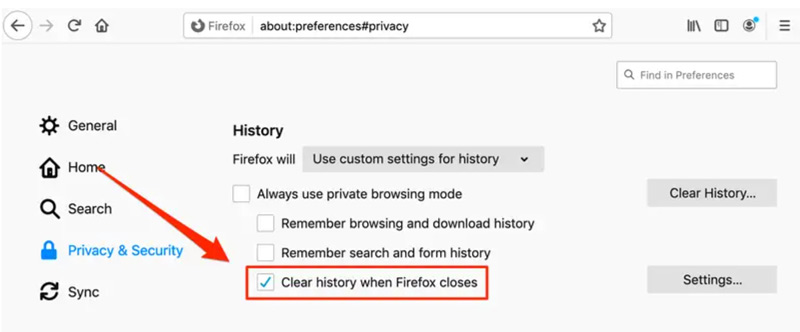
Après cela, actualisez la page YouTube et voyez si le problème est résolu. Parfois, vider le cache et les cookies peut être une solution simple et rapide.
Cette solution fonctionne également lorsque le Les sous-titres des vidéos YouTube ne fonctionnent pas.
3.3. Vérifier le lecteur vidéo HTML5
Les vidéos peuvent ne pas se charger correctement si YouTube utilise Flash (au lieu du lecteur HTML5). Vérifiez que YouTube utilise HTML5 en vérifiant ses paramètres :
Ouvrez YouTube dans Firefox.
Faites un clic droit sur le lecteur vidéo et choisissez «Statistiques pour les nerds.'
Recherchez 'HTML5' dans le 'Joueur' section.
Si HTML5 n'est pas répertorié, Firefox n'utilise peut-être pas le bon lecteur vidéo. Dans ce cas, essayez de changer de navigateur ou de mettre à jour vos paramètres Firefox pour forcer l'utilisation de HTML5.

4. Comment réparer une vidéo YouTube téléchargée qui ne s'ouvre pas
Si vous avez téléchargé une vidéo YouTube et que vous ne parvenez pas à l'ouvrir, pas de panique ! Certains outils peuvent vous aider à réparer les fichiers vidéo corrompus ou endommagés. L'un d'eux est : Réparation vidéo ArkThinker.
Cet outil permet de réparer les fichiers vidéo, en corrigeant les problèmes tels que la corruption, les dommages ou les fichiers incomplets. Il prend en charge de nombreux formats vidéo YouTube tels que MP4, MOV et AVI, ce qui en fait une excellente option pour réparer les vidéos téléchargées depuis YouTube.
Voici comment vous pouvez réparer ces vidéos.
Tout d'abord, téléchargez gratuitement le logiciel ArkThinker Video Repair. Ensuite, installez-le sur votre ordinateur, que vous utilisiez Windows ou Mac.
Ouvrez ArkThinker Video Repair. Cliquez sur le bouton « Ajouter une vidéo » pour télécharger le fichier YouTube téléchargé qui ne lit pas et qui doit être corrigé.
Cette partie est importante : trouvez une vidéo YouTube téléchargée en bon état qui ne fonctionne pas et ajoutez-la comme exemple de vidéo.

Cliquez maintenant sur le bouton « Réparer » et laissez le logiciel réparer automatiquement. Il analysera les fichiers corrompus et les échantillons pour réparer votre vidéo.

Une fois la réparation terminée, le logiciel vous proposera un aperçu de la vidéo corrigée. Visionnez-la pour vous assurer que tout est correct. Si vous êtes satisfait

J'ai utilisé ArkThinker Video Repair à plusieurs reprises et j'ai été impressionné par la facilité avec laquelle il répare les vidéos qui ne s'ouvrent pas. Le logiciel est intuitif et la réparation est rapide. Cependant, il est important de noter que ArkThinker Video Repair ne permet pas de réparer plusieurs fichiers vidéo simultanément ; vous devrez donc les traiter individuellement.
5. FAQ
Pourquoi les vidéos YouTube ne sont-elles pas lues sur Firefox ?
Il peut y avoir de nombreuses raisons, telles que des versions obsolètes de Firefox, un cache/des cookies corrompus, des fichiers incompatibles Format YouTubeou des conflits d'accélération matérielle. Essayez de mettre à jour votre navigateur, de vider votre cache et de désactiver l'accélération matérielle pour voir si cela résout le problème.
Comment puis-je corriger « Cette vidéo n'est pas disponible » sur Firefox ?
Si vous êtes sûr que la vidéo devrait être disponible, essayez d'actualiser la page, de vérifier votre connexion Internet ou de passer à un autre navigateur pour voir si le problème persiste.
Que dois-je faire si les vidéos YouTube sont mises en mémoire tampon mais ne sont pas lues ?
Vous devrez peut-être vérifier votre connexion Internet ou utiliser une qualité vidéo plus faible. Vider votre cache et désactiver les extensions de navigateur peuvent également s'avérer utiles.
Conclusion
En résumé, de nombreuses raisons peuvent expliquer pourquoi les vidéos YouTube ne fonctionnent pas sur Firefox. Heureusement, la plupart de ces problèmes peuvent être résolus facilement en quelques étapes simples. Vous pouvez essayer de désactiver l'accélération matérielle, de vider le cache de votre navigateur ou de vérifier les paramètres du lecteur HTML5 pour profiter à nouveau de vos vidéos préférées. Si vous rencontrez des problèmes avec les vidéos téléchargées, des outils comme ArkThinker Video Repair peuvent vous aider à réparer les fichiers corrompus.
Que pensez-vous de cette publication? Cliquez pour noter cet article.
Excellent
Notation: 4.8 / 5 (basé sur 362 voix)
Trouver plus de solutions
Tutoriel complet pour mettre correctement en boucle des vidéos sur YouTube [10 correctifs] Le lecteur Windows Media ne lit pas le son Comment réparer un fichier d'enregistrement Sony RSV (Guide 2025) Comment réparer les fichiers MXF corrompus : guide étape par étape (2025) Comment réparer la corruption d'un fichier WebM (Guide 2025) Comment réparer facilement les fichiers vidéo M2TS corrompusArticles relatifs
- Éditer vidéo
- Comment rendre une courte vidéo plus longue avec 3 méthodes différentes
- Boucler une vidéo sur iPhone, iPad, téléphone Android et ordinateur
- Logiciel de montage vidéo gratuit – 7 meilleures applications de montage vidéo gratuites
- 3 applications de suppression de filigrane TikTok pour supprimer le filigrane TikTok
- Filtre vidéo – Comment ajouter et mettre un filtre sur une vidéo 2024
- Comment ralentir une vidéo et créer une vidéo au ralenti 2024
- Divisez votre gros fichier vidéo avec les 3 meilleurs découpages de films 2024
- Comment ajouter un filigrane à une vidéo sur différents appareils 2024
- 5 meilleurs compresseurs MP4 pour réduire la taille du fichier vidéo 2024
- Guide détaillé sur la façon de ralentir une vidéo sur Snapchat 2024


